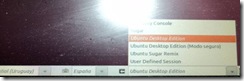Introducción
Debemos tomar en cuenta que en Linux, a pesar de la distribución a usar, sea: Ubuntu, KDE, Debian, etc., el entorno grafico, mas conocido como escritorio, no forma parte del sistema operativo, ya que en su origen, fue creado para ser usado, por línea de comandos, conocido ahora por terminal
Los entornos gráficos, fue una necesidad posterior para permitir la universalización del sistema operativo, y su uso y aplicación, por parte de todas las personas con o sin conocimientos informáticos
Ante esto debemos aclarar que existen varios entornos gráficos, como ejemplo: Gnome, KDE, Sugar, etc., dependiendo del uso de la PC y de sus características físicas (hardware) que posea cada usuario, ya que no es lo mismo su capacidad, en uso multimedia, profesional o educativo, a pesar de que todos lo podrían hacer, pero existen alguna capacidades especificas que limitan el mal uso en algunos casos
Por lo que el entrono gráfico, es el escritorio del usuario, pudiendo este modificarlo según sus posibilidades o sustituirlo según sus necesidades especificas, sin que esto afecte al sistema operativo, lo que si afecta es a las aplicaciones, ya que estas pueden correr en algunos escritorios y en otros no, en la mayoría de ellos se da que las aplicaciones corren sin dificultad, pero no así en Sugar debido a como explique antes por su especificidad, y por la configuración de módulos
Por lo tanto, nosotros podemos tener en nuestra PC, tantos escritorios, como la capacidad de hardware nos permita, sin perjudicar al sistema operativo, manteniendo la comunicación entre ellos por el mismo Home, ni a la capacidad de memoria, así que podemos disfrutar de nuestra PC a gusto del consumidor
Donde va a cambiar es en la pantalla de acceso, donde aparte del usuario, va a aparecer una opción de que escritorio deseamos usar.
Instalación
Comencemos desde el principio
Para comenzar a instalar el nuevo escritorio, debemos estar ingresados al escritorio que habitualmente usamos
Luego entramos a Sistema / Administración / Gestor de paquetes Synaptics, donde a su ingreso nos va a solicitar la contraseña de admin
Luego buscamos en el panel donde dice búsqueda rápida y escribimos sugar
Seleccionamos donde dice sugar-session, y al hacerlo automáticamente se nos abre un cuadro de dialogo diciendo cuales son los paquetes complementarios que se van a instalar para su funcionamiento y presionamos Marcar
Si queremos un escritorio de Sugar un poco mas potente, seleccionamos Ubuntu-sugar remix, donde nos instala otro escritorio de forma idéntica al anterior pero con capacidades superiores, porque te permite el uso de herramientas especificas del operativo como ser Firefox, el resto es idéntico
Una vez seleccionadas las opciones, presionamos aplicar y aparece un cuadro de dialogo solicitando la confirmación de las opciones y presionamos aplicar nuevamente
No seleccionar sugar en modo emulador, porque sino estaríamos corriendo sugar como subprograma y no como escritorio consumiendo recursos en forma innecesaria
Configuración
Una vez terminado entramos a terminal y digitamos:
sudo apt-get updates
Enter y va a solicitar contraseña
Y luego digitamos
sudo apt-get upgrade
Y Enter, confirmamos todas las solicitudes
 Luego nos dirigimos a Sistema / Administración / Pantalla de acceso y la desbloqueamos
Luego nos dirigimos a Sistema / Administración / Pantalla de acceso y la desbloqueamosSeleccionamos: User defined Sección, que nos permitirá una pantalla de acceso para seleccionar el modo de escritorio que deseemos al ingreso o nos traerá Gnome por defecto luego del tiempo de espera
El inicio de sección quedara de la siguiente manera:
Al hacer clic en el usuario, se aparecerá un panel en el borde inferior, donde podemos seleccionar el escritorio y sus propiedades básicas de acceso